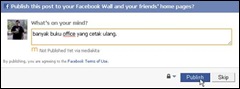Pernah mengalami masalah ketika menginstal ekstensi Joomla! yang sudah online? Ada sedikit perbedaan dengan cara menginstal di localhost. Kita harus memasukkan username dan password ftp supaya bisa menginstalnya. Username dan password ftp ini biasanya diberikan ketika domain dan hosting kita diaktifkan. Jika pertamakali menginstal tidak melakukan konfigurasi ftp, silakan periksa di Global Configuration, pada tab Server.
Jika sudah, ikuti langkah berikut untuk menginstal ekstensi. Kali ini saya akan menginstal modul status online Yahoo! Messenger pada Joomla! 1.5.18.
Klik menu Extensions > Install/Uninstall.
Masukkan username dan password ftp.
Klik Pilih Berkas.
Pilih modul lalu klik Open.
Klik Upload File & Install.
Klik Extensions > Module Manager.
Klik modul yang diinstal.
Atur sesuai keinginan lalu klik Save.
Hasilnya seperti gambar berikut.
Saya mencoba instal ekstensi ini tanpa mengubah folder permission. Jika Anda gagal melakukan cara ini, mungkin coba ubah folder permission lalu ulangi langkah dari awal.
Jika Anda baru pertamakali mencoba Joomla! 1.5, silakan download e-booknya di sini.

















![Social Media Marketing: Facebook dan Instagram [edisi bundling]](https://blogger.googleusercontent.com/img/b/R29vZ2xl/AVvXsEh_6sc5Kd-GwaY4IuUVBe7vHZnhyphenhyphen56oQ_VlWK52nStY1Jy2lFdc-ycrHVdkl1CUKxoT-p35rPbsTK49Nt19rmRAAtEW5Azh0EcpQXWichrrQ4cqlhWA9lnGrezGjBLcnfMaFmZlD1qxFWg/s320/social-media-marketing.jpg)
![WebMaster: WordPress dan Prestashop [edisi bundling]](https://blogger.googleusercontent.com/img/b/R29vZ2xl/AVvXsEj85mlRGUL32GrcyX8totCj_JCzEwCZoCwm_3EVncYAxNm8L2reQMHzV0ODS6CFBGgzARtzYsRxtmAaxhAqsCdmbjbCVvSnrYEgDxrtIR5S3TPuXau5tkppJDCFnlqALlOFwzgZN09oj1s/s320/webmaster.jpg)